Så här ansluter du Xbox 360 till Windows PC
Om du har en Xbox 360-konsol kan du enkelt dela alla bilder, videoklipp och musik som sparats på datorn med konsolen. Det här är trevligt om du har din Xbox ansluten till din stora platt-TV och vill visa dina familj och vänner hemvideor eller bilder.
Beroende på vilket operativsystem du kör och huruvida du har en Windows Media Center-dator finns det några olika sätt att ansluta Xbox till datorn.
Anslut Windows XP till Xbox 360
Om du har Windows XP utan Media Center måste du använda Windows Media Player för att kunna strömma innehåll till Xbox 360.
Det är en ganska enkel process och tar inte lång tid att installera. Först följer du dessa steg på Windows Media Player:
1. Klicka på Verktyg - Alternativ från toppmenyn.

2. Klicka sedan på fliken Bibliotek och klicka på knappen Konfigurera delning . Beroende på vilken version av WMP du använder kan du i stället få en knapp som heter Media Sharing på fliken Bibliotek.
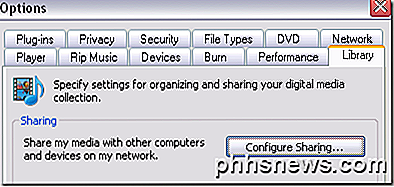
3. Klicka nu på kryssrutan Dela mitt media och välj din Xbox 360-konsol från listan nedan.
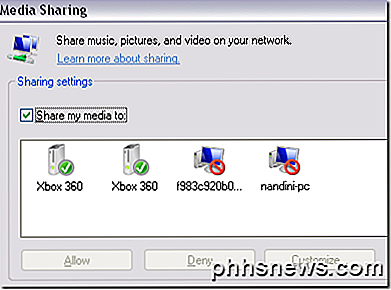
4. När du väl väljer Xbox i listan, fortsätt och klicka på Tillåt- knappen. Ett grönt väljmärke ska visas bredvid konsolikonen.
5. Klicka på knappen Anpassa för att konfigurera vilken typ av media du vill dela med din Xbox-konsol.
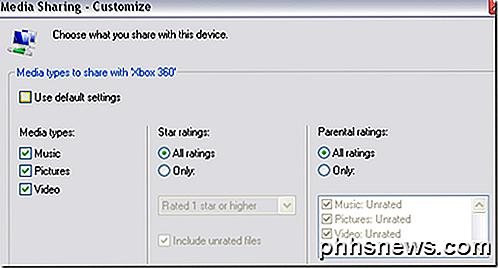
För att komma åt ditt media på din Xbox, gå bara till Media-området på Xbox Dashboard och välj Musik, Bilder eller Videor .
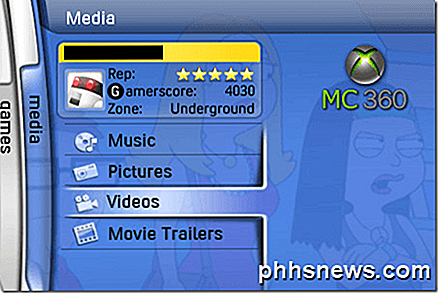
6. Xbox upptäcker automatiskt datorerna i ditt nätverk som kör WMP-nätverksdelning, så du kan bara välja datorn med namn.
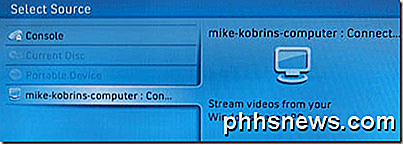
Så enkelt är det! Du kan nu bläddra i din PC-media på din Xbox.
Anslut Windows 7/8/10 till Xbox 360
För att ansluta en Windows 7/8/10-dator till din Xbox (som inte har Windows Media Center) följer du stegen nedan.
1. Klicka på Start, sedan Kontrollpanelen, sedan Nätverk och Internet .
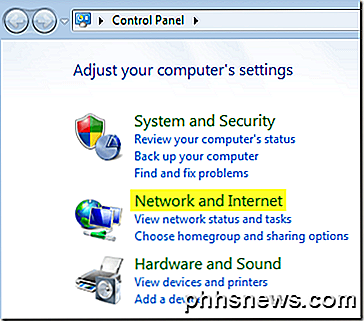
2. Klicka på Startgrupp och Delningsalternativ .
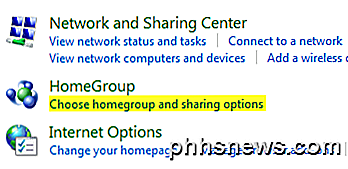
3. Klicka sedan på Ändra avancerade delningsinställningar .
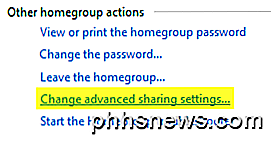
4. Bläddra ner till Media Streaming och klicka på Välj media streaming-alternativ . Alternativet kan vara placerat under Alla nätverk .
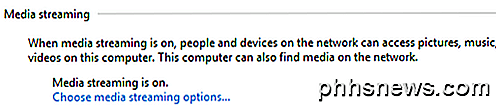
5. Fortsätt och klicka på Slå på media streaming . Här kan du ge ditt mediebibliotek ett namn och välja vad du ska dela med.
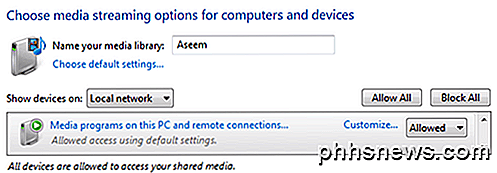
6. Klicka på OK och klicka sedan på Spara ändringar på sidan Avancerad delningsinställningar. Detta kommer att få dig tillbaka till HomeGroup-skärmen. Här vill du kontrollera Stream mina bilder, musik och videor till alla enheter på mitt hemnätverk .
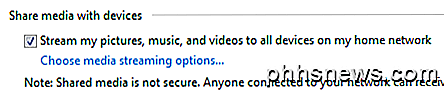
Nu kan du följa samma steg på din Xbox 360 för att få tillgång till dina media lagrade på en Windows 7/8/10 PC.
Anslut Windows Media Center till Xbox 360
Om du har en Windows Media Center-dator är det en mycket enkel process. Följ stegen nedan.
1. Först på din Xbox 360 måste du hämta den 8-siffriga mediascentralens installationsnyckel. Du kan göra det genom att gå till My Xbox och välja Windows Media Center .

Det kan också vara under fliken Media .

2. Följ anvisningarna på skärmen tills du kommer till media center-tangenten. Det borde se ut så här:
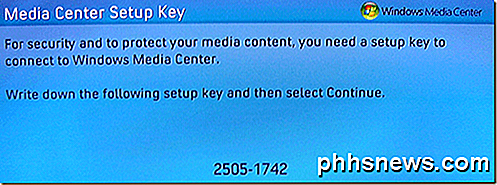
3. Gå nu till din Windows 7 eller Vista Media Center-dator och starta den. Klicka sedan på Uppgifter och Lägg till Extender .

4. Ange nu din 8-siffriga kod och klicka på Nästa.
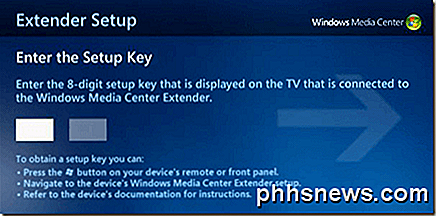
Om du inte har någon galen brandväggsinstallation så måste din dator vara ansluten till din Xbox 360 och redo att strömma musik, videor och bilder!
Några problem med att ansluta din Xbox 360 till din dator? Låt oss veta i kommentarerna och vi försöker hjälpa. Njut av!

Tre nya, mindre kända fönsterhanteringsfunktioner i macOS Sierra
Vid det här tillfället tror du förmodligen att du vet allt om de nya funktionerna i MacOS Sierra. Det gjorde jag också, men det visar sig att det finns några nya saker som inte fick mycket press, särskilt när det gäller att hantera alla dina fönster. Här är fyra nya funktioner som gör fönsterhanteringen enklare, som alla arbetar utan någon tredje parts programvara.

Så här rensar du cookies / Cache för en enda webbplats på iPhone eller iPad
Att rensa cacheminnet på din iPhone eller iPad är väldigt enkelt, men det loggar dig ut från varje enskild webbplats som du Tidigare inloggades, och torka alla andra cookiebaserade inställningar. Så vad om du bara vill torka kakor eller cache för en enda webbplats? Lyckligtvis är det också ganska enkelt .



